win10打开的文件夹自动关闭怎么办 win10文件打开后自己自动关掉处理方法
更新时间:2024-03-14 10:44:04作者:xinxin
在win10电脑中存放的各种不同格式文件,用户需要依据文件显示的后缀格式来寻找打开方式浏览,可是近日有些用户在win10系统中打开某个文件夹时,却总是会莫名出现自己自动关掉的问题,对此win10打开的文件夹自动关闭怎么办呢?以下就是小编给大家带来的win10文件打开后自己自动关掉处理方法。
推荐下载:win10纯净专业版
具体方法:
1、双击打开文件夹就闪退。
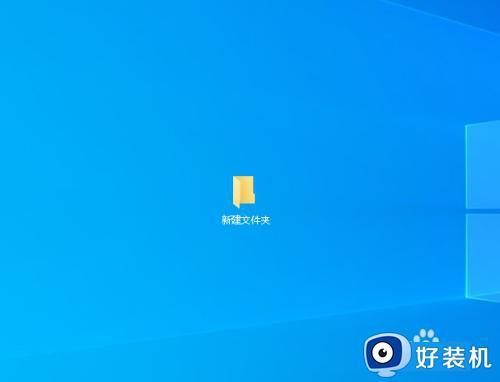
2、打开开始菜单,点击windows系统,控制面板。
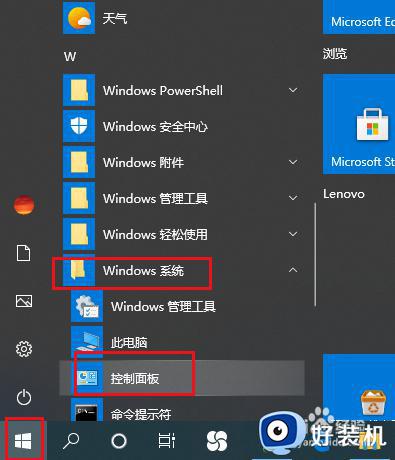
3、弹出对话框,点击卸载程序。
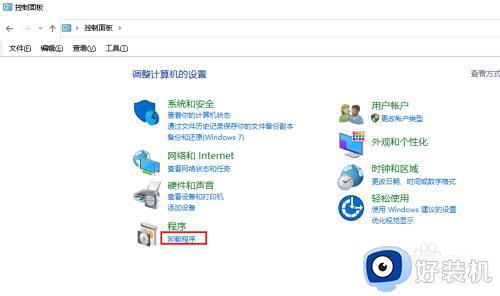
4、弹出对话框,点击查看已安装的更新。
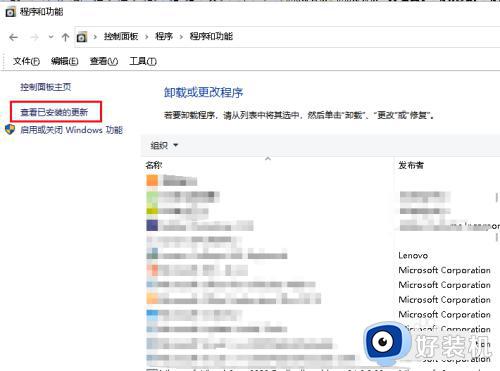
5、双击最新更新。
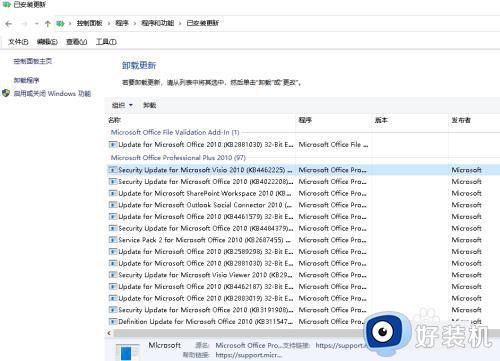
6、弹出对话框,点击卸载。
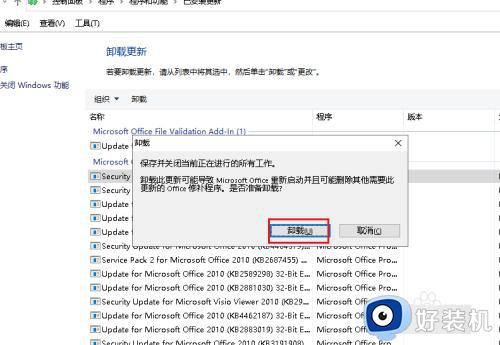
7、重启电脑,问题解决。
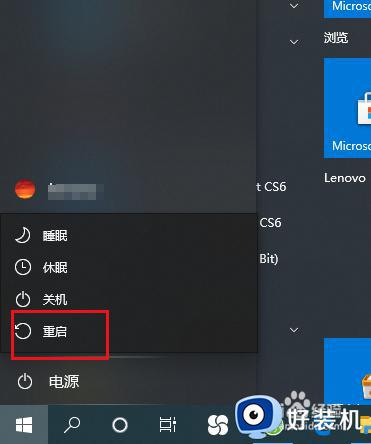
上述就是小编给大家带来的win10文件打开后自己自动关掉处理方法了,碰到同样情况的朋友们赶紧参照小编的方法来处理吧,希望本文能够对大家有所帮助。
win10打开的文件夹自动关闭怎么办 win10文件打开后自己自动关掉处理方法相关教程
- win10打开文件夹闪退怎么办 win10文件夹自动关闭的解决方法
- win10点右键自动关闭文件夹怎么办 win10右击文件夹会闪退处理方法
- win10打印服务自动停止处理办法 win10打印服务老是自动关闭怎么办
- win10开机后会打开关机前的网页怎么办 win10开机后自动弹出之前未关闭网页的处理方法
- win10打印服务老是自动关闭怎么办 win10打印服务自动停止处理办法
- win10关闭最近打开文件记录的方法 win10如何关掉最近打开文件
- Win10浏览器自动关闭是怎么回事 win10浏览器打开后自动关闭如何处理
- win10自动播放怎么关闭 win10如何关闭自动播放功能
- windows10打印服务自动关闭怎么办 win10打印机服务自动关闭怎么解决
- win10在哪关闭自动处理视频功能 快速关闭win10自动处理视频功能的方法
- win10拼音打字没有预选框怎么办 win10微软拼音打字没有选字框修复方法
- win10你的电脑不能投影到其他屏幕怎么回事 win10电脑提示你的电脑不能投影到其他屏幕如何处理
- win10任务栏没反应怎么办 win10任务栏无响应如何修复
- win10频繁断网重启才能连上怎么回事?win10老是断网需重启如何解决
- win10批量卸载字体的步骤 win10如何批量卸载字体
- win10配置在哪里看 win10配置怎么看
win10教程推荐
- 1 win10亮度调节失效怎么办 win10亮度调节没有反应处理方法
- 2 win10屏幕分辨率被锁定了怎么解除 win10电脑屏幕分辨率被锁定解决方法
- 3 win10怎么看电脑配置和型号 电脑windows10在哪里看配置
- 4 win10内存16g可用8g怎么办 win10内存16g显示只有8g可用完美解决方法
- 5 win10的ipv4怎么设置地址 win10如何设置ipv4地址
- 6 苹果电脑双系统win10启动不了怎么办 苹果双系统进不去win10系统处理方法
- 7 win10更换系统盘如何设置 win10电脑怎么更换系统盘
- 8 win10输入法没了语言栏也消失了怎么回事 win10输入法语言栏不见了如何解决
- 9 win10资源管理器卡死无响应怎么办 win10资源管理器未响应死机处理方法
- 10 win10没有自带游戏怎么办 win10系统自带游戏隐藏了的解决办法
